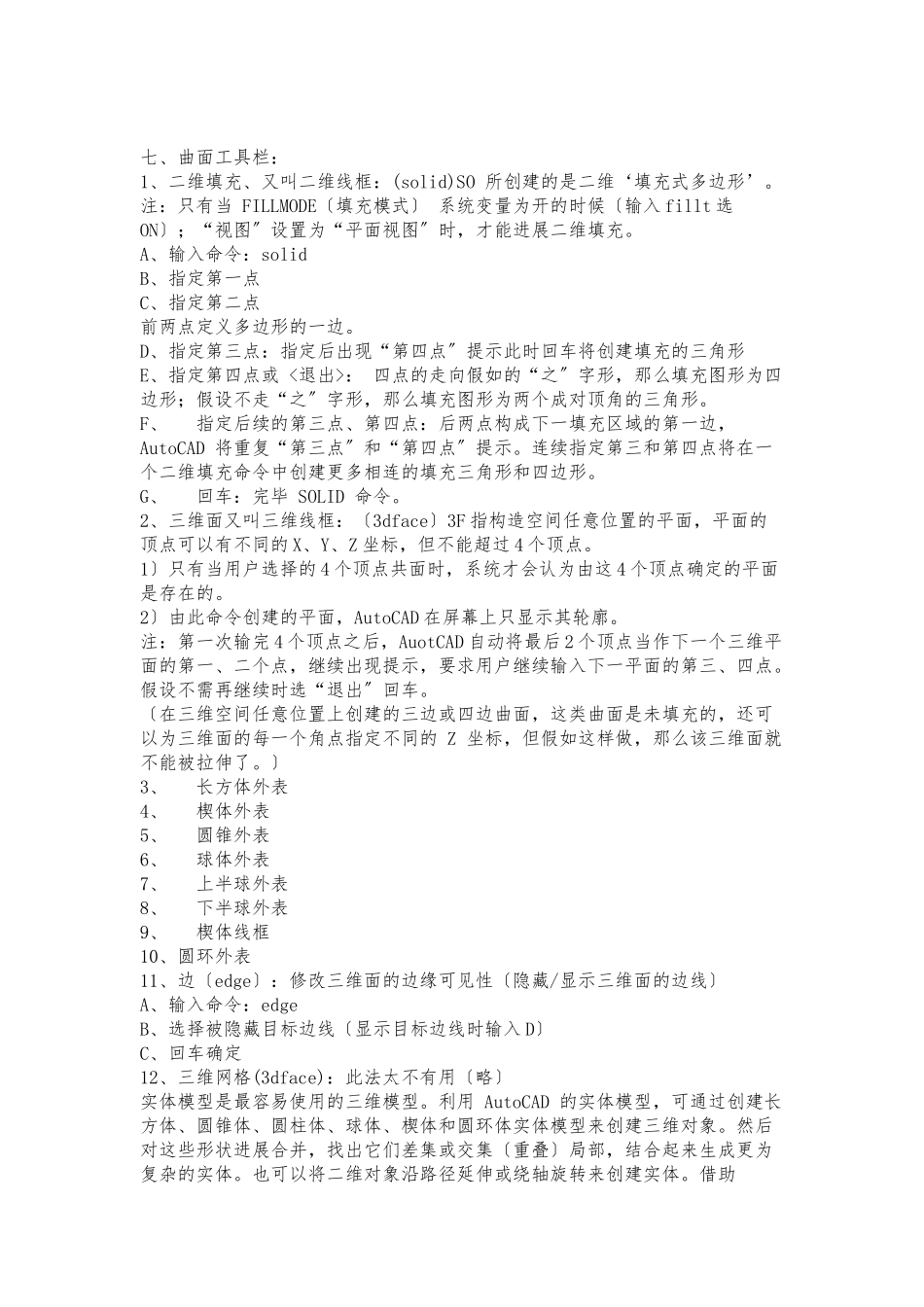七、曲面工具栏:1、二维填充、又叫二维线框:(solid)SO 所创建的是二维‘填充式多边形’。注:只有当 FILLMODE〔填充模式〕 系统变量为开的时候〔输入 fillt 选ON〕;“视图〞设置为“平面视图〞时,才能进展二维填充。A、输入命令:solid B、指定第一点 C、指定第二点 前两点定义多边形的一边。D、指定第三点:指定后出现“第四点〞提示此时回车将创建填充的三角形 E、指定第四点或 <退出>: 四点的走向假如的“之〞字形,那么填充图形为四边形;假设不走“之〞字形,那么填充图形为两个成对顶角的三角形。 F、 指定后续的第三点、第四点:后两点构成下一填充区域的第一边,AutoCAD 将重复“第三点〞和“第四点〞提示。连续指定第三和第四点将在一个二维填充命令中创建更多相连的填充三角形和四边形。G、 回车:完毕 SOLID 命令。2、三维面又叫三维线框:〔3dface〕3F 指构造空间任意位置的平面,平面的顶点可以有不同的 X、Y、Z 坐标,但不能超过 4 个顶点。1〕只有当用户选择的 4 个顶点共面时,系统才会认为由这 4 个顶点确定的平面是存在的。2〕由此命令创建的平面,AutoCAD 在屏幕上只显示其轮廓。注:第一次输完 4 个顶点之后,AuotCAD 自动将最后 2 个顶点当作下一个三维平面的第一、二个点,继续出现提示,要求用户继续输入下一平面的第三、四点。假设不需再继续时选“退出〞回车。〔在三维空间任意位置上创建的三边或四边曲面,这类曲面是未填充的,还可以为三维面的每一个角点指定不同的 Z 坐标,但假如这样做,那么该三维面就不能被拉伸了。〕3、 长方体外表4、 楔体外表5、 圆锥外表6、 球体外表7、 上半球外表8、 下半球外表9、 楔体线框10、圆环外表11、边〔edge〕:修改三维面的边缘可见性〔隐藏/显示三维面的边线〕A、输入命令:edgeB、选择被隐藏目标边线〔显示目标边线时输入 D〕C、回车确定12、三维网格(3dface):此法太不有用〔略〕实体模型是最容易使用的三维模型。利用 AutoCAD 的实体模型,可通过创建长方体、圆锥体、圆柱体、球体、楔体和圆环体实体模型来创建三维对象。然后对这些形状进展合并,找出它们差集或交集〔重叠〕局部,结合起来生成更为复杂的实体。也可以将二维对象沿路径延伸或绕轴旋转来创建实体。借助 Mechanical Desktop,还可以定义参数化实体,保存三维实体与从中生成的二维视图之间的关联性。警告! 由于三维建模可采纳不同的方法来构造三维模型,并...